Contents
- 1. Lựa Chọn Microphone Phù Hợp
- 2. Tạo Bản Ghi Âm Mới
- 3. Thay Đổi Ngôn Ngữ Chuyển Đổi
- 4. Sắp Xếp Bản Ghi Âm Bằng Từ Khóa
- 5. Tìm Kiếm Trong Bản Ghi Âm
- 6. Chỉnh Sửa Bản Ghi Âm và Bản Chuyển Đổi
- 7. Tạo Video Từ Bản Ghi Âm
- 8. Chuyển Bản Chuyển Đổi Vào Google Docs
- 9. Chia Sẻ Bản Ghi Âm Dưới Dạng Âm Thanh Hoặc Bản Chuyển Đổi
- 10. Sao Lưu Bản Ghi Âm Tự Động
- Kết Luận
Google Recorder là một ứng dụng ghi âm giọng nói đặc biệt, cho phép bạn chuyển đổi ghi âm thành văn bản theo thời gian thực, tăng cường âm thanh trong môi trường ồn ào và tự động làm nổi bật các phần cụ thể trong bản ghi. Ứng dụng này còn tích hợp với các ứng dụng khác của Google như Google Docs và Google Keep, giúp bạn dễ dàng chuyển đổi ghi âm thành tài liệu hoặc ghi chú và chia sẻ chúng với người khác một cách dễ dàng. Dưới đây là 10 cách để tận dụng tối đa ứng dụng Google Recorder trên điện thoại Pixel của bạn.
1. Lựa Chọn Microphone Phù Hợp
Trước khi bắt đầu ghi âm lần đầu tiên, hãy đảm bảo rằng bạn đã thiết lập đúng tùy chọn microphone. Ứng dụng Google Recorder cho phép bạn sử dụng microphone của điện thoại hoặc microphone Bluetooth hoặc ngoài. Để cấu hình, hãy làm theo các bước sau:
- Trên trang chủ của Google Recorder, nhấn vào biểu tượng hồ sơ ở góc trên bên phải, sau đó chọn Cài đặt Recorder.
- Từ trang Cài đặt, nhấn vào Microphone dưới phần Chung, và chọn microphone bạn muốn sử dụng.
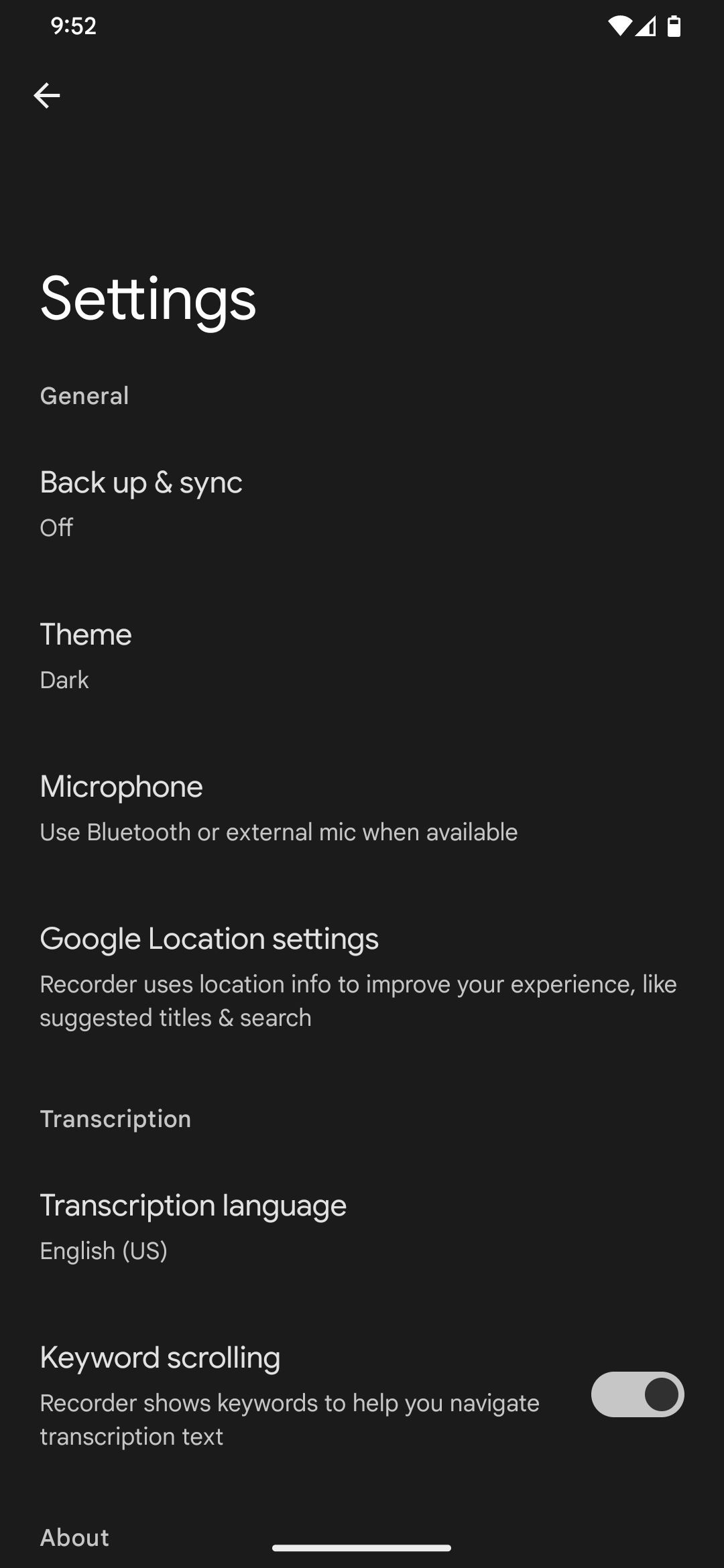 Lựa chọn microphone trong cài đặt Google Recorder
Lựa chọn microphone trong cài đặt Google Recorder
2. Tạo Bản Ghi Âm Mới
Sau khi chọn microphone, bạn đã sẵn sàng để thực hiện bản ghi âm đầu tiên. Việc bắt đầu rất đơn giản, nhưng có một số cài đặt khác bạn nên biết. Điều hướng đến trang chủ của ứng dụng Recorder, và khi bạn đã sẵn sàng, nhấn vào nút Ghi âm màu đỏ ở dưới cùng.
Bạn có thể tạm dừng và tiếp tục ghi âm bằng cách sử dụng nút màu đỏ. Để theo dõi bản chuyển đổi văn bản, nhấn vào nút Chuyển đổi. Để xóa bản ghi âm, nhấn vào nút Xóa.
 Trang chủ của ứng dụng Google Recorder
Trang chủ của ứng dụng Google Recorder
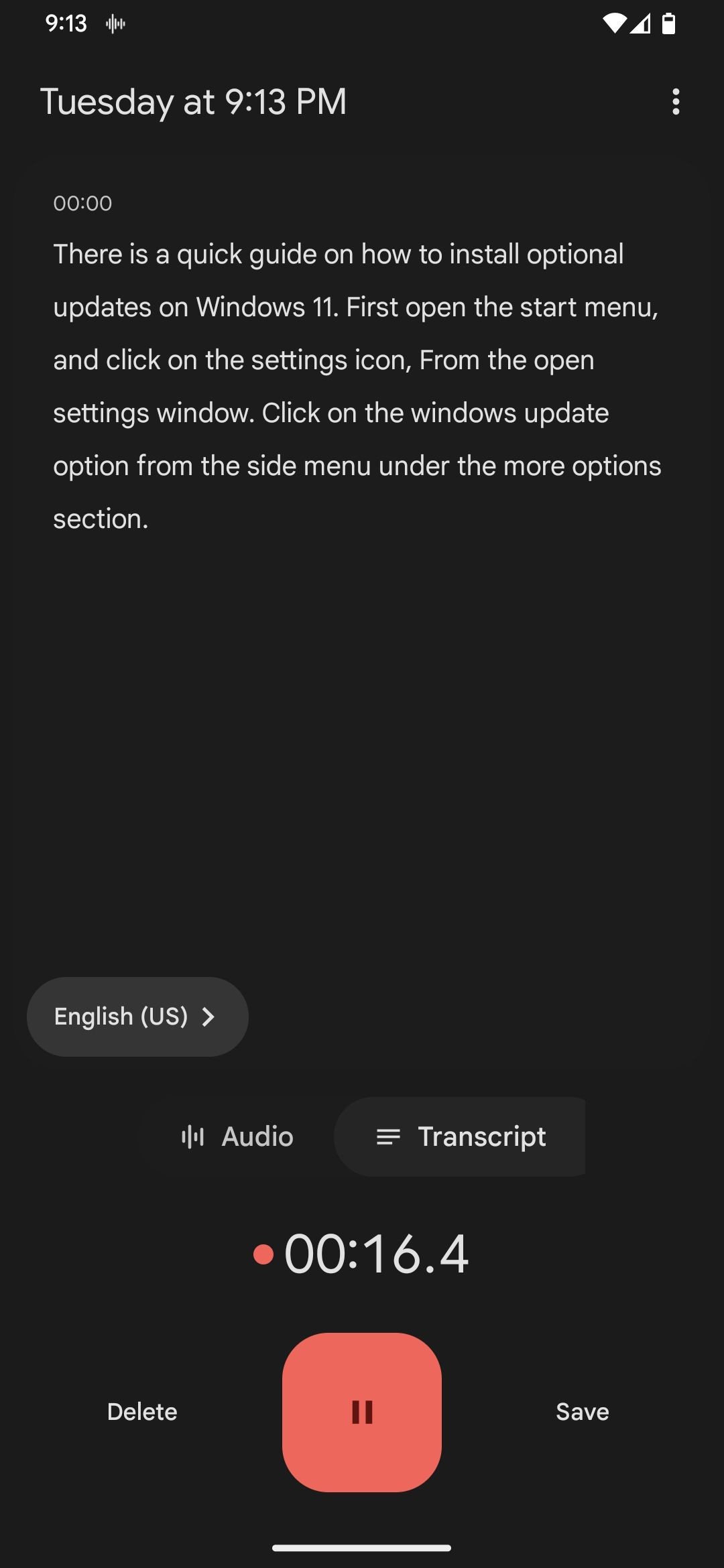 Trang chuyển đổi văn bản của Google Recorder
Trang chuyển đổi văn bản của Google Recorder
Khi bạn đã ghi âm xong, nhấn vào nút Lưu để dừng và lưu bản ghi âm. Tại đây, bạn có thể nhận được thông báo Thêm vị trí vào bản ghi âm, hãy cấu hình tùy chọn ưa thích của bạn.
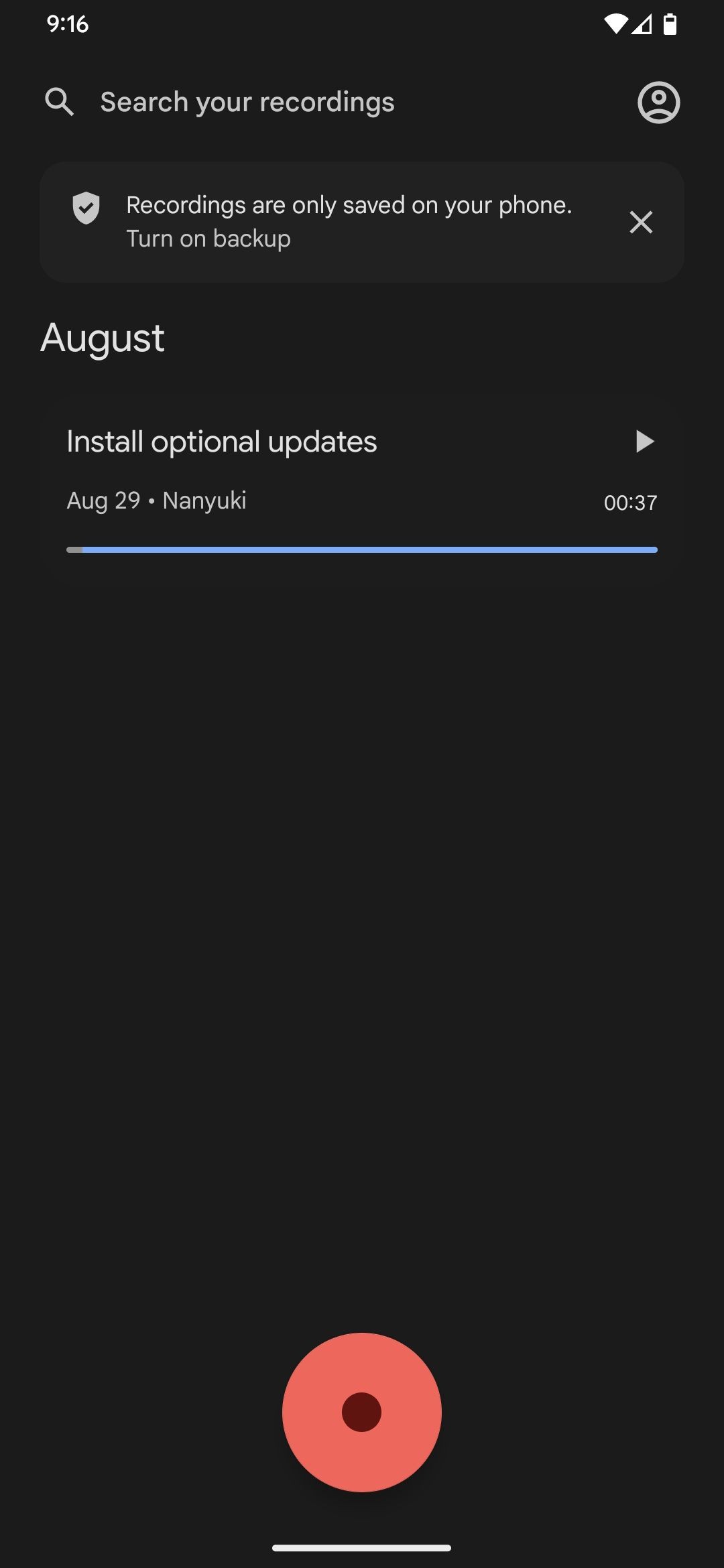 Danh sách bản ghi âm của Google Recorder
Danh sách bản ghi âm của Google Recorder
Bản ghi âm sẽ được liệt kê trên trang chủ của ứng dụng. Nhấn vào biểu tượng Phát ở bên phải của bản ghi âm để nghe. Để truy cập thêm các tùy chọn phát lại như tốc độ phát lại, tua nhanh và tua lại, nhấn vào một bản ghi âm để mở nó trên trang riêng biệt.
3. Thay Đổi Ngôn Ngữ Chuyển Đổi
Tạo bản chuyển đổi văn bản từ bản ghi âm là một trong những tính năng tốt nhất của Recorder. Bạn cũng có thể chọn ngôn ngữ bạn muốn.
Khi vẫn ở trang Cài đặt, đi đến phần Chuyển đổi, nhấn vào Ngôn ngữ chuyển đổi, và chọn tùy chọn ưa thích từ phần Ngôn ngữ có sẵn. Lưu ý rằng không phải tất cả các ngôn ngữ đều được hỗ trợ. Khi thông báo xuất hiện trên màn hình, nhấn vào Tải xuống để tiếp tục và đợi ngôn ngữ được tải xuống hoặc cập nhật trên thiết bị Android của bạn.
4. Sắp Xếp Bản Ghi Âm Bằng Từ Khóa
Để giúp bạn sắp xếp bản ghi âm tốt hơn, bạn có thể bao gồm các từ khóa từ bản chuyển đổi trong tên bản ghi âm. Điều này giúp bạn phân biệt các bản ghi âm có nội dung tương tự ngoài việc tìm kiếm tinh chỉnh. Lưu ý, điều này chỉ áp dụng cho các bản ghi âm có bản chuyển đổi.
- Nhấn để mở một bản ghi âm từ danh sách bản ghi âm.
- Nhấn vào menu ba chấm và chọn Đổi tên.
- Di chuyển con trỏ nhập văn bản đến vị trí bạn muốn chèn từ khóa.
- Dưới phần Thêm từ khóa vào tiêu đề, nhấn vào từ khóa bạn muốn thêm vào tiêu đề.
- Sau khi thêm các từ khóa cần thiết, nhấn vào Lưu ở góc trên bên phải.
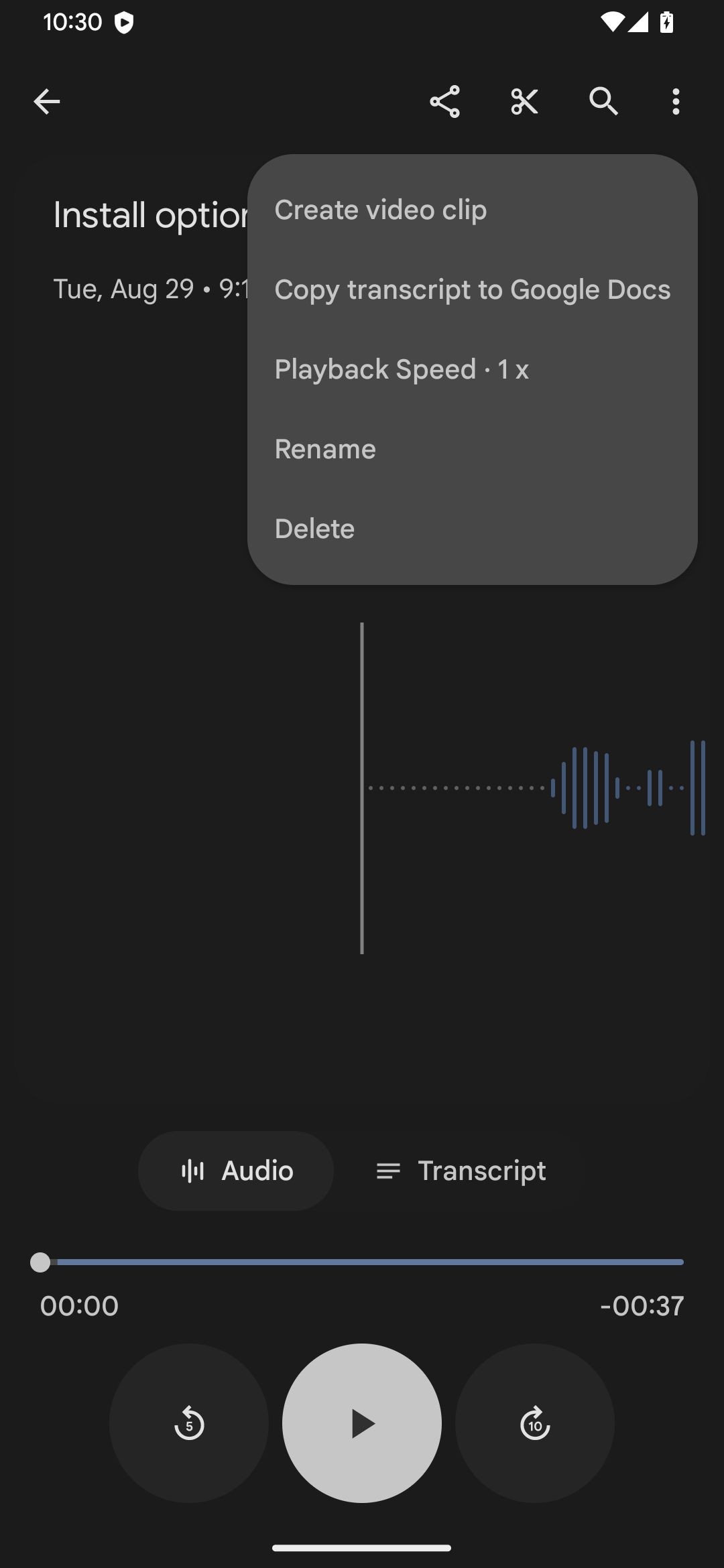 Menu bản ghi âm âm thanh của Google Recorder
Menu bản ghi âm âm thanh của Google Recorder
5. Tìm Kiếm Trong Bản Ghi Âm
Để tìm kiếm các từ hoặc cụm từ cụ thể trong bản ghi âm của bạn, hãy sử dụng thanh tìm kiếm trên trang chủ cho tất cả các bản ghi âm hoặc nút tìm kiếm khi bạn mở một bản ghi âm cụ thể.
- Nhấn vào thanh Tìm kiếm trong bản ghi âm trên trang chủ của ứng dụng và nhập những gì bạn muốn tìm. Nếu có bản ghi âm nào khớp với tiêu chí tìm kiếm, nó sẽ được liệt kê trong phần kết quả tìm kiếm với các điểm nhấn trên thanh âm thanh.
- Nhấn để mở một trong những bản ghi âm phù hợp mà bạn quan tâm.
- Sử dụng các nút mũi tên lên và xuống để di chuyển đầu phát đến một trong các kết quả tìm kiếm. Nhấn vào nút Phát ở dưới cùng để nghe từ điểm đó.
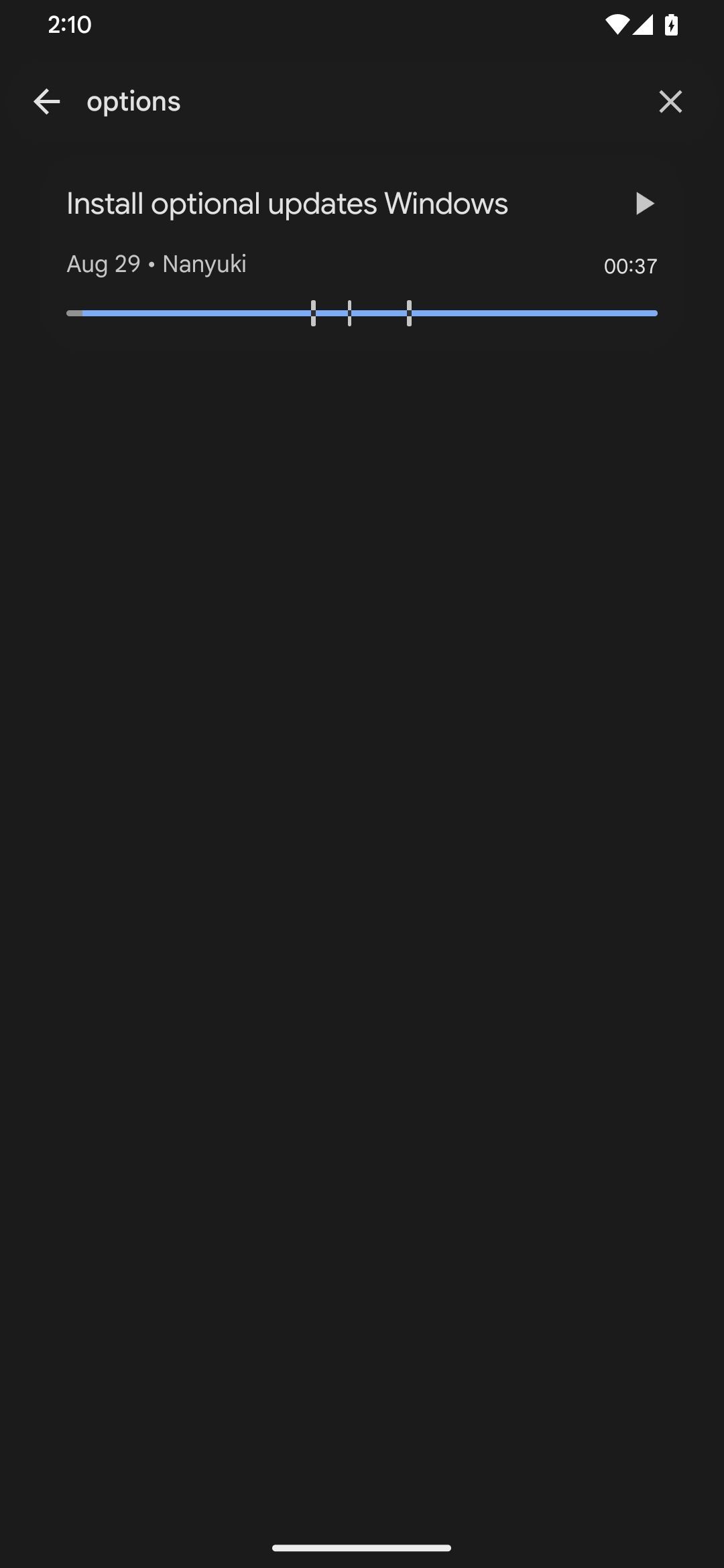 Kết quả tìm kiếm trong bản ghi âm của Google Recorder
Kết quả tìm kiếm trong bản ghi âm của Google Recorder
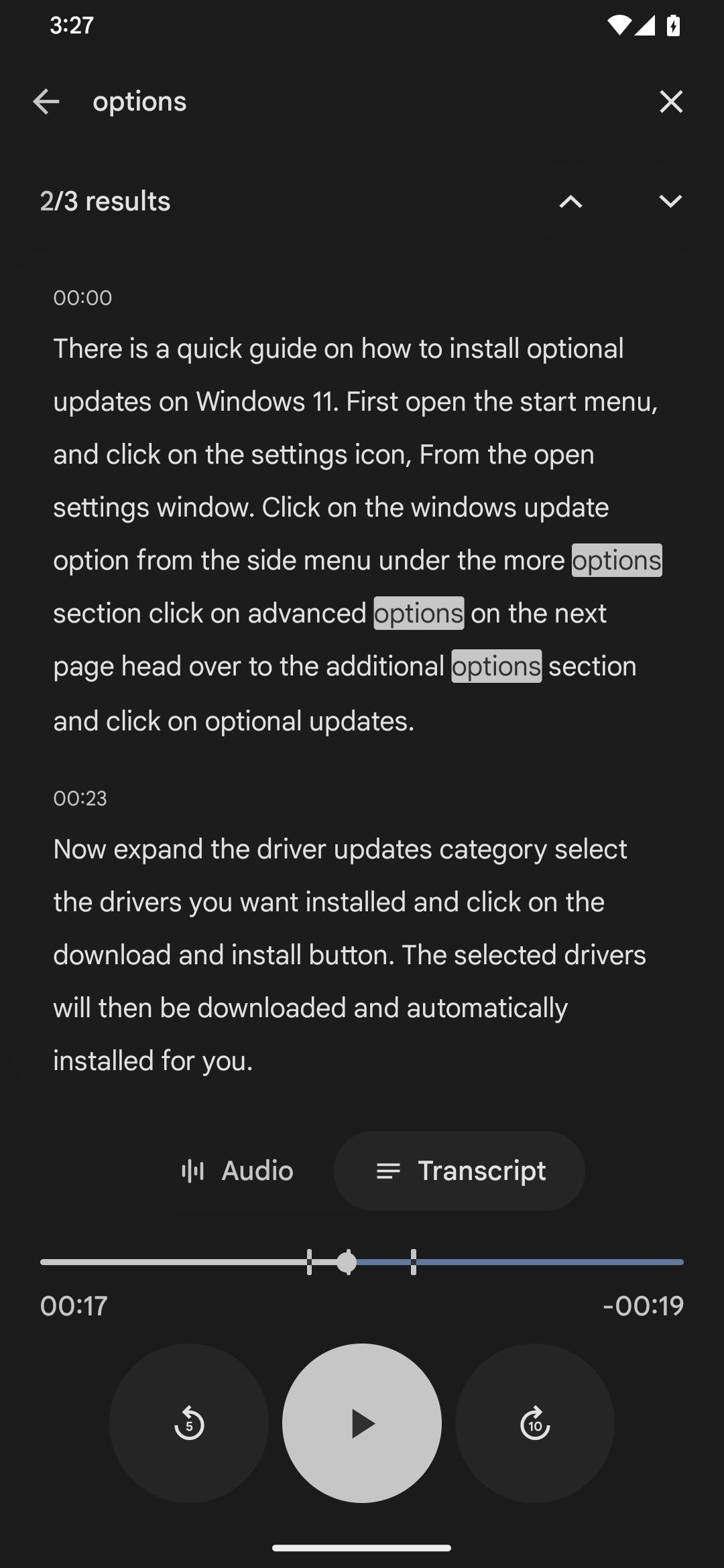 Các kết quả tìm kiếm trong bản chuyển đổi văn bản của Google Recorder
Các kết quả tìm kiếm trong bản chuyển đổi văn bản của Google Recorder
Thay vào đó, nhấn vào nút Chuyển đổi để xem kết quả tìm kiếm trong bản chuyển đổi thay vì âm thanh. Lại sử dụng các nút mũi tên để chuyển đổi giữa các kết quả khả dụng. Tại đây, bạn có thể nhấn giữ vào một từ, nhấn vào Chỉnh sửa từ, nhập từ mới và nhấn vào Lưu. Sự thay đổi sẽ được phản ánh trong âm thanh cũng như văn bản.
6. Chỉnh Sửa Bản Ghi Âm và Bản Chuyển Đổi
Về mặt chỉnh sửa, ứng dụng cho phép bạn cắt bỏ các đoạn và cắt tỉa bản ghi âm tương ứng. Ví dụ, bạn có thể muốn loại bỏ các vùng không có âm thanh hoặc các đoạn không thể nghe được. Để có thêm các tính năng chỉnh sửa, hãy xem danh sách của chúng tôi về các ứng dụng chỉnh sửa âm thanh tốt nhất cho Android.
- Nhấn để mở một bản ghi âm trên trang chủ của ứng dụng.
- Nhấn vào biểu tượng Cắt ở góc trên bên phải.
- Trên trang Âm thanh, nhấn và di chuyển các tay cầm đầu phát trên thanh tìm kiếm hoặc sóng âm ở giữa màn hình để chọn đoạn bạn không muốn và nhấn vào nút Xóa. Sử dụng tùy chọn Hoàn tác ở trên cùng để khôi phục lại các thay đổi khi cần thiết.
- Nếu bạn muốn cắt tỉa âm thanh thay vì cắt bỏ, hãy chọn phần bạn muốn giữ bằng cách sử dụng các tay cầm đầu phát và nhấn vào nút Cắt.
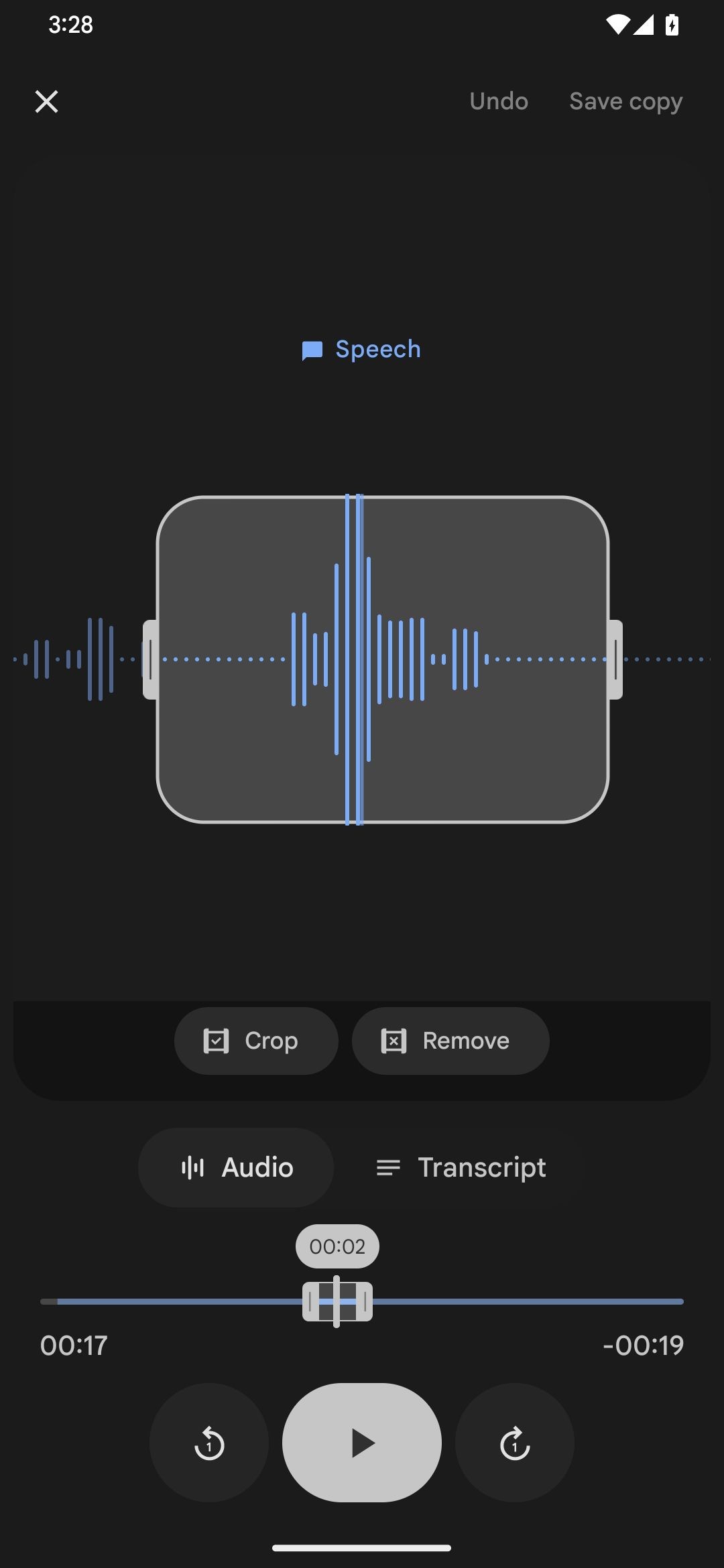 Trang chỉnh sửa âm thanh của Google Recorder
Trang chỉnh sửa âm thanh của Google Recorder
Nhấn vào Lưu bản sao ở góc trên bên phải, chỉnh sửa tiêu đề nếu cần và nhấn vào OK.
Nếu bản ghi âm của bạn có bản chuyển đổi, hãy sử dụng nó để có quá trình chỉnh sửa chính xác hơn. Nhấn vào nút Chuyển đổi sau đó nhấn giữ và kéo ngón tay để chọn các từ bạn không cần. Cuối cùng, nhấn vào nút Xóa.
Bạn cũng có thể chọn chỉ một phần của bản chuyển đổi mà bạn cần và nhấn vào nút Cắt. Các thay đổi trên bản chuyển đổi sẽ được áp dụng tự động vào âm thanh. Đừng quên lưu khi bạn đã hoàn tất.
7. Tạo Video Từ Bản Ghi Âm
Ứng dụng Recorder cho phép bạn tạo các đoạn video từ bản ghi âm giọng nói mà không cần sử dụng các ứng dụng bên thứ ba như các công cụ tạo video AI hàng đầu.
- Nhấn để mở một bản ghi âm.
- Nhấn vào menu ba chấm và chọn Tạo đoạn video.
- Ở phần dưới cùng của trang, nhấn vào Chuyển đổi & sóng âm hoặc Sóng âm dưới tab Nội dung.
- Tiếp theo, nhấn vào tab Bố cục và chọn Vuông, Chân dung hoặc Phong cảnh.
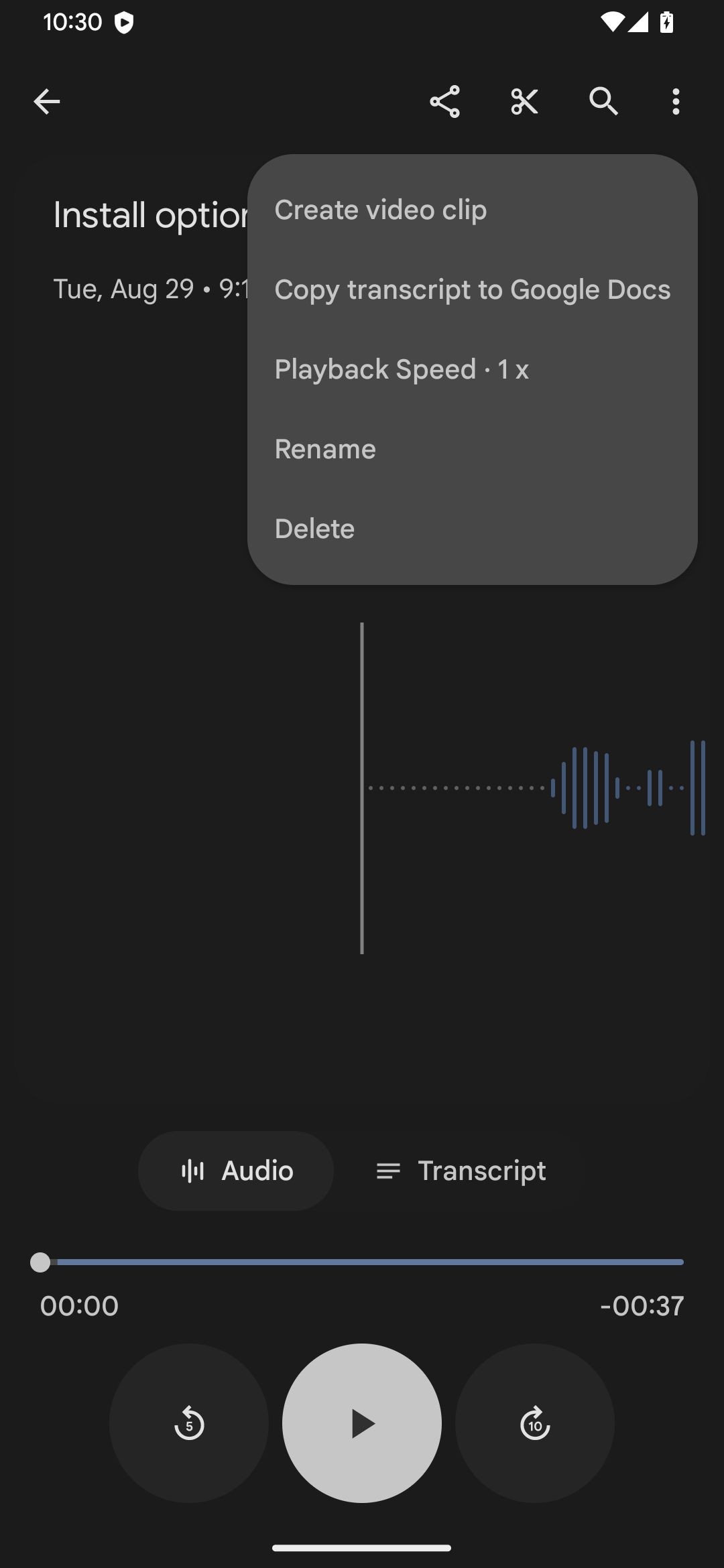 Menu bản ghi âm âm thanh của Google Recorder
Menu bản ghi âm âm thanh của Google Recorder
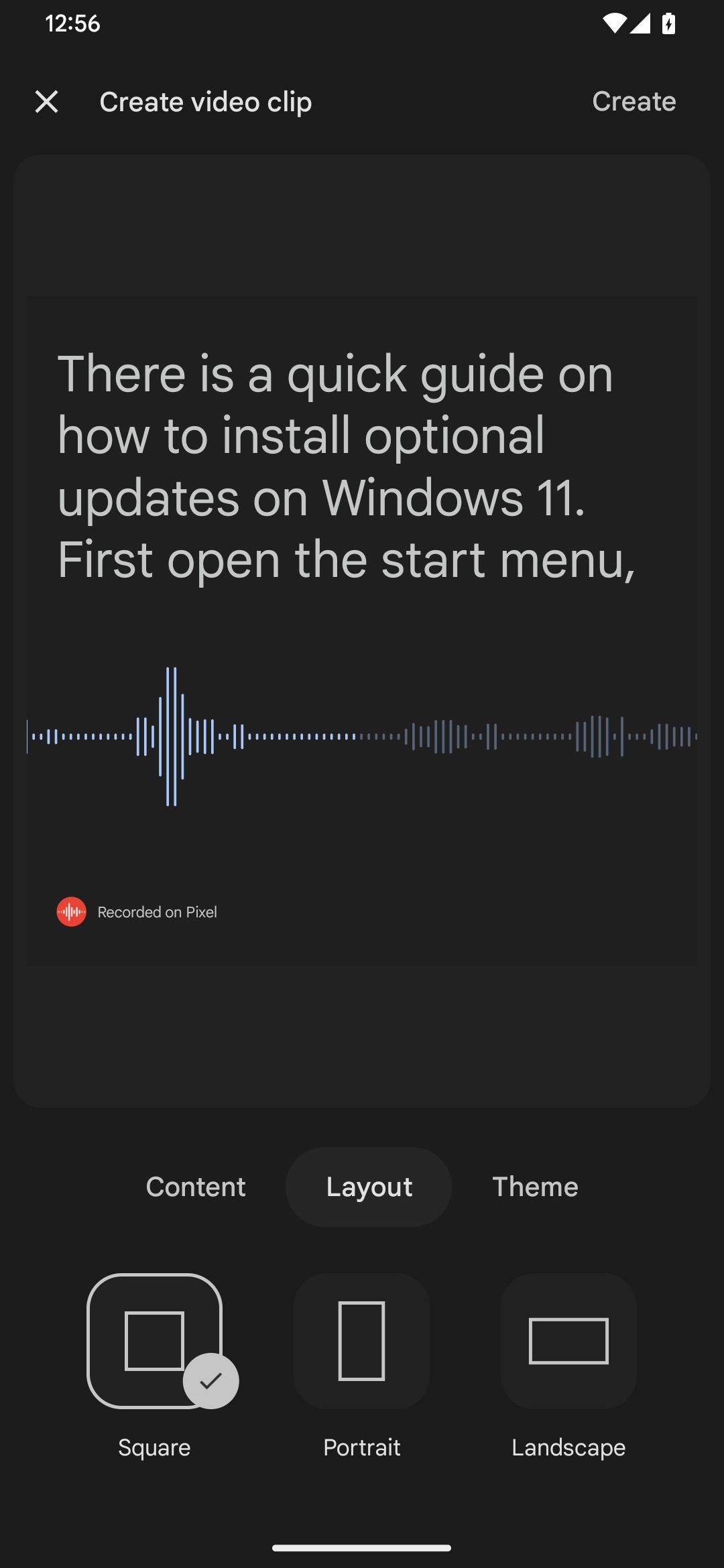 Trang bố cục video của Google Recorder
Trang bố cục video của Google Recorder
Sau đó:
- Nhấn vào tab Chủ đề và chọn Chủ đề tối hoặc Chủ đề sáng.
- Nhấn vào Tạo ở góc trên bên phải và đợi trong khi đoạn video được tạo.
- Khi video đã sẵn sàng, nhấn vào Lưu vào thiết bị, Chia sẻ hoặc Hoàn tất, tùy thuộc vào hành động bạn muốn thực hiện.
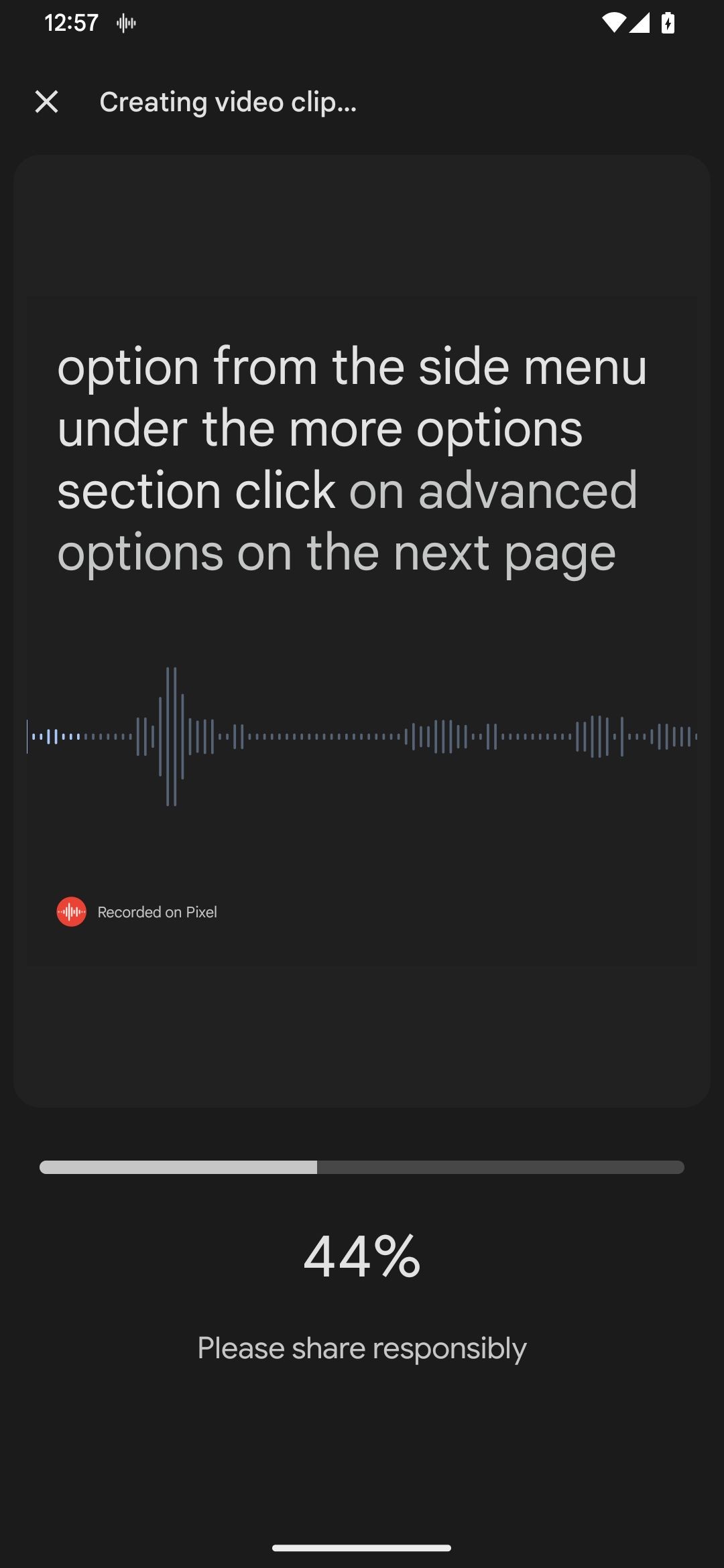 Tiến trình tạo đoạn video của Google Recorder
Tiến trình tạo đoạn video của Google Recorder
8. Chuyển Bản Chuyển Đổi Vào Google Docs
Ứng dụng Recorder cũng cung cấp một tính năng hữu ích cho phép bạn sao chép trực tiếp bản chuyển đổi vào Google Docs. Điều này rất hữu ích nếu bạn muốn lưu trữ, sử dụng lại hoặc chia sẻ kịch bản với người khác.
Từ trang chủ của ứng dụng, nhấn để mở một bản ghi âm có bản chuyển đổi. Sau đó chỉ cần nhấn vào menu ba chấm và chọn Sao chép bản chuyển đổi vào Google Docs.
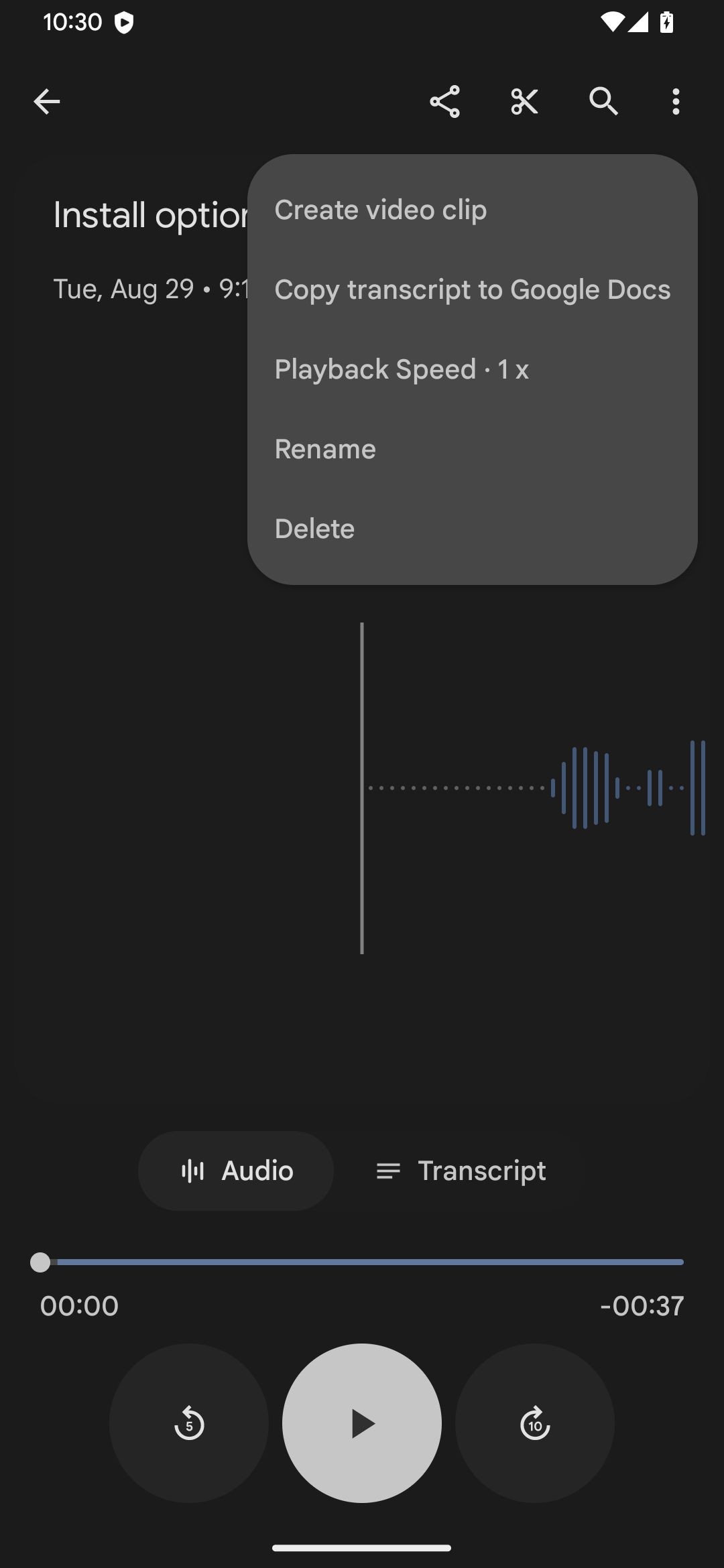 Menu bản ghi âm âm thanh của Google Recorder
Menu bản ghi âm âm thanh của Google Recorder
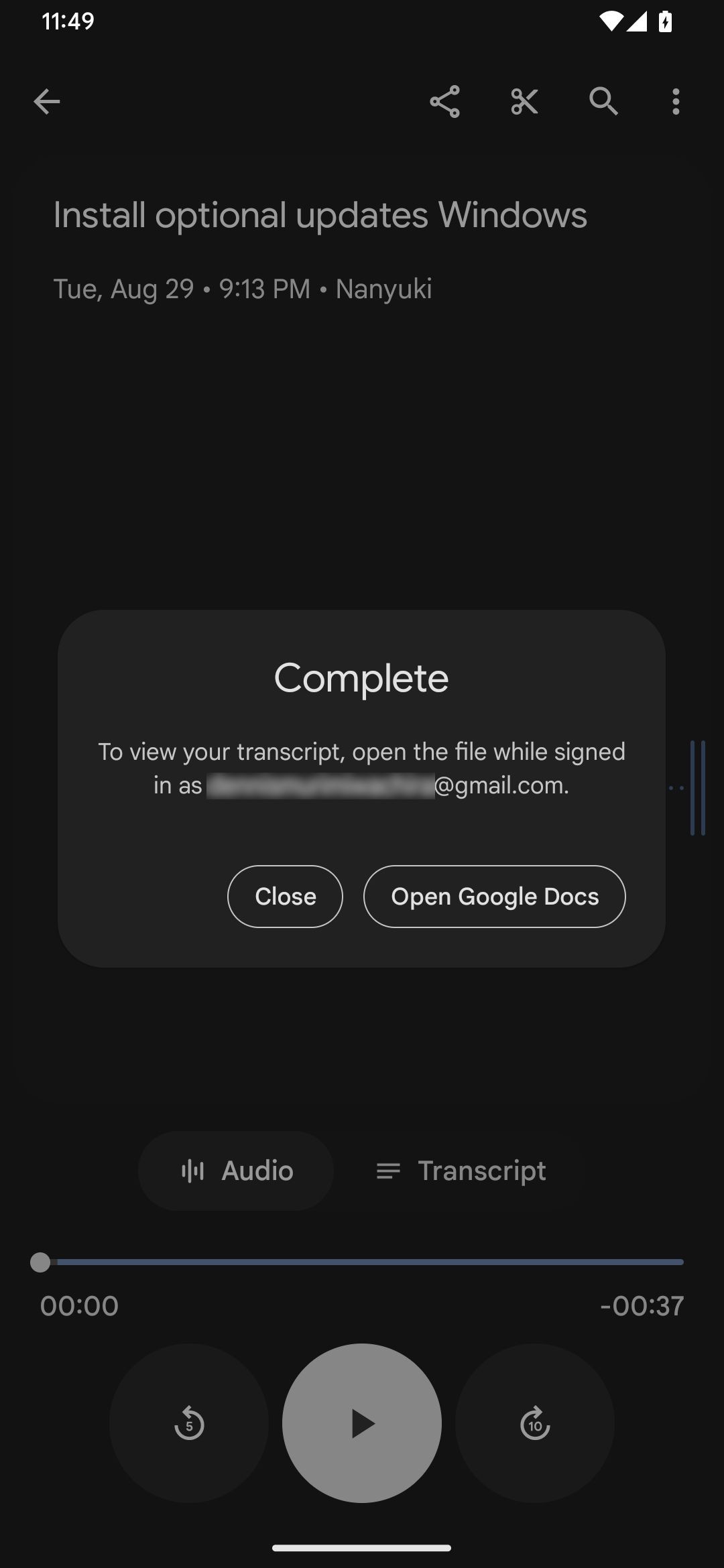 Hoàn tất sao chép bản chuyển đổi vào Google Docs
Hoàn tất sao chép bản chuyển đổi vào Google Docs
Chọn tài khoản bạn muốn sử dụng với Google Docs và quá trình sao chép sẽ bắt đầu. Khi hoàn tất, bạn có thể xem bản chuyển đổi bằng cách nhấn vào nút Mở Google Docs.
Từ đó, bạn có thể lưu tài liệu Google dưới dạng PDF trên thiết bị Android nếu cần thiết.
9. Chia Sẻ Bản Ghi Âm Dưới Dạng Âm Thanh Hoặc Bản Chuyển Đổi
Ứng dụng Google Recorder cho phép bạn chia sẻ bản ghi âm dưới dạng âm thanh hoặc văn bản bằng cách làm theo các bước dưới đây.
- Từ trang chủ của ứng dụng, nhấn và giữ một bản ghi âm để chọn nó. Bạn có thể chọn thêm nhiều bản ghi âm nếu cần.
- Nhấn vào biểu tượng Chia sẻ ở góc trên bên phải.
- Nhấn vào Tệp trên cửa sổ Chia sẻ.
- Từ cửa sổ Chọn tệp, nhấn vào Âm thanh (.m4a) hoặc Bản chuyển đổi (.txt). Lưu ý, tùy chọn Bản chuyển đổi (.txt) chỉ có sẵn khi chia sẻ các bản ghi âm có bản chuyển đổi.
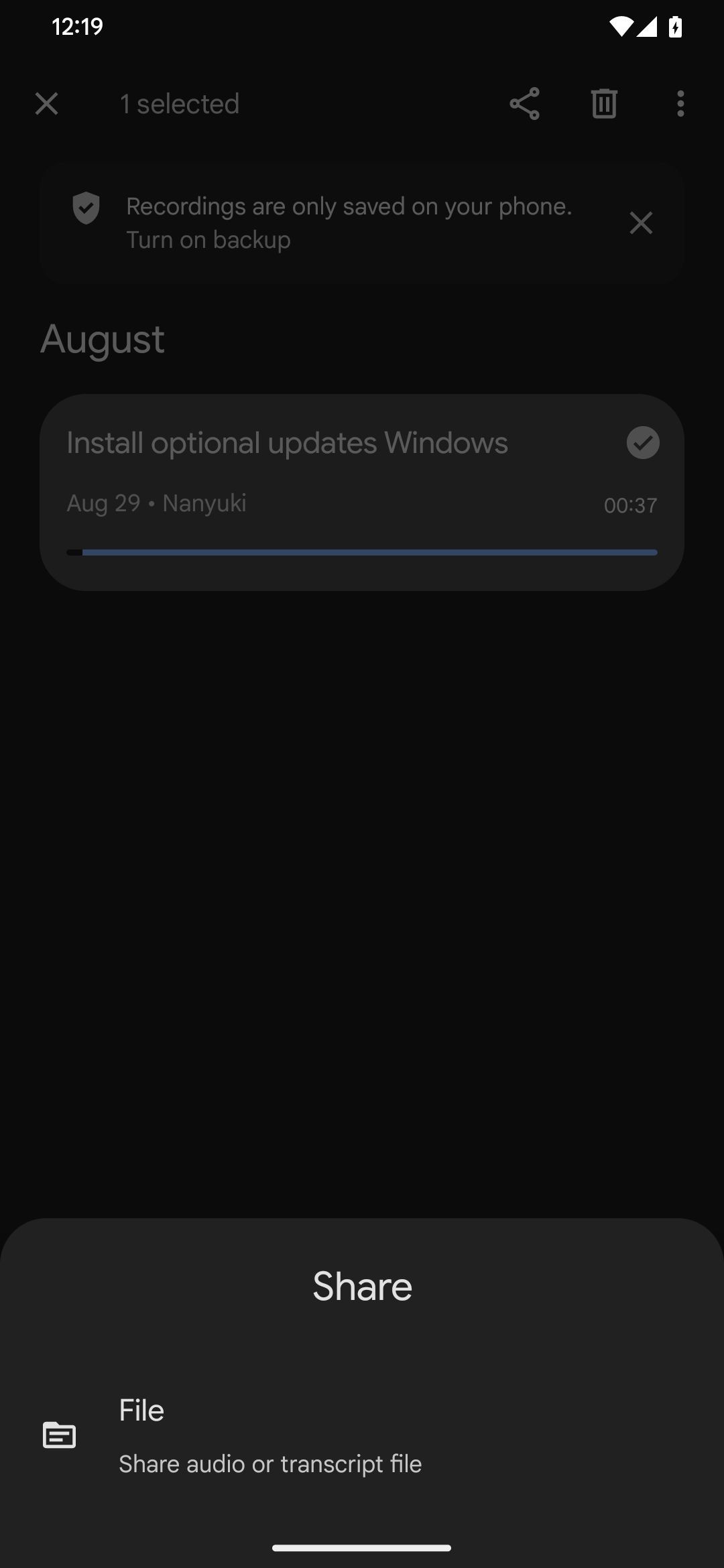 Cửa sổ chia sẻ tệp của Google Recorder
Cửa sổ chia sẻ tệp của Google Recorder
Nhấn vào Tiếp theo và chọn ứng dụng hoặc phương thức chia sẻ bạn muốn. Ví dụ, đây là cách sử dụng Nearby Share để chia sẻ tệp giữa Android và Windows.
10. Sao Lưu Bản Ghi Âm Tự Động
Để không mất các bản ghi âm của bạn, Recorder làm cho việc sao lưu chúng vào tài khoản Google của bạn trở nên dễ dàng.
- Nhấn vào biểu tượng hồ sơ ở góc trên bên phải và chọn Cài đặt Recorder.
- Nhấn vào Sao lưu & đồng bộ dưới phần Chung.
- Bật công tắc Sao lưu & đồng bộ.
- Trên trang tiếp theo, đảm bảo tài khoản Google của bạn được chọn, sau đó nhấn vào Sao lưu bản ghi âm.
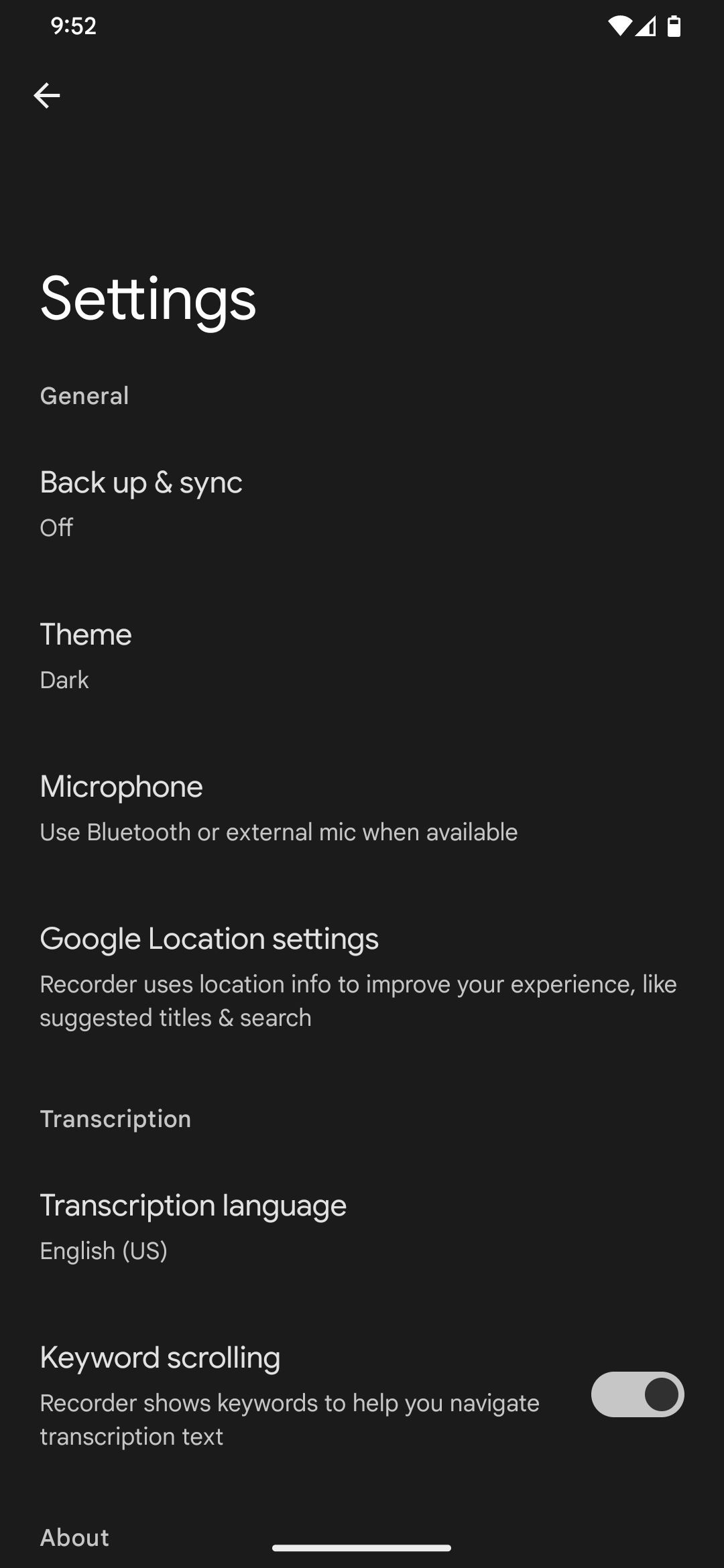 Lựa chọn microphone trong cài đặt Google Recorder
Lựa chọn microphone trong cài đặt Google Recorder
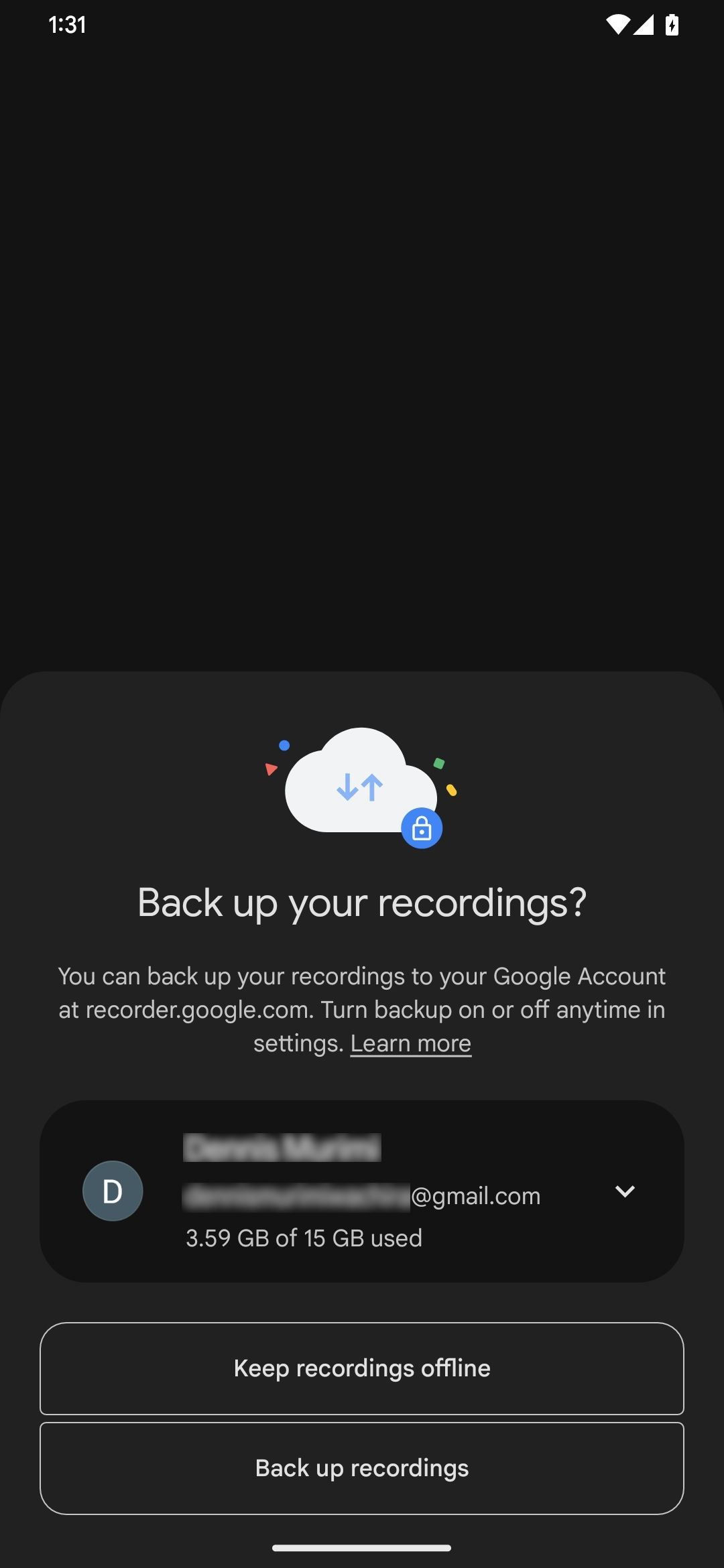 Cửa sổ sao lưu bản ghi âm của Google Recorder
Cửa sổ sao lưu bản ghi âm của Google Recorder
Với điều này, tất cả các bản ghi âm hiện tại và mới của bạn sẽ được sao lưu trực tuyến tự động. Ngoài việc ghi âm giọng nói, hãy tìm hiểu cách sao lưu thiết bị Android đúng cách.
-
Google Recorder có hỗ trợ tất cả các ngôn ngữ không?
Google Recorder hỗ trợ nhiều ngôn ngữ nhưng không phải tất cả. Bạn có thể kiểm tra danh sách ngôn ngữ được hỗ trợ trong phần cài đặt của ứng dụng. -
Làm cách nào để chia sẻ bản ghi âm từ Google Recorder?
Bạn có thể chia sẻ bản ghi âm dưới dạng âm thanh hoặc văn bản bằng cách nhấn và giữ bản ghi âm, chọn biểu tượng chia sẻ, và chọn tệp âm thanh hoặc bản chuyển đổi để chia sẻ. -
Google Recorder có thể tạo video từ bản ghi âm không?
Có, bạn có thể tạo đoạn video từ bản ghi âm giọng nói bằng cách mở bản ghi âm, chọn Tạo đoạn video từ menu ba chấm, và chọn bố cục và chủ đề phù hợp. -
Làm cách nào để sao lưu bản ghi âm từ Google Recorder?
Bạn có thể sao lưu bản ghi âm vào tài khoản Google của mình bằng cách vào cài đặt của ứng dụng, bật tính năng Sao lưu & đồng bộ, và chọn tài khoản Google để sao lưu. -
Google Recorder có thể chỉnh sửa bản ghi âm không?
Có, bạn có thể cắt bỏ các đoạn không cần thiết và cắt tỉa bản ghi âm bằng cách sử dụng tính năng chỉnh sửa của ứng dụng. -
Làm cách nào để tìm kiếm trong bản ghi âm của Google Recorder?
Bạn có thể tìm kiếm từ hoặc cụm từ cụ thể bằng cách sử dụng thanh tìm kiếm trên trang chủ của ứng dụng hoặc trong bản ghi âm cụ thể. -
Google Recorder có tích hợp với các ứng dụng khác của Google không?
Có, Google Recorder tích hợp với Google Docs và Google Keep, cho phép bạn sao chép bản chuyển đổi vào tài liệu hoặc ghi chú và chia sẻ dễ dàng.
Kết Luận
Google Recorder là một ứng dụng không thể thiếu nhờ vào các tính năng độc đáo như chuyển đổi văn bản theo thời gian thực, tăng cường âm thanh, và các tính năng AI. Những tính năng này mang lại lợi thế vượt trội so với các ứng dụng ghi âm giọng nói khác, và bạn có thể yên tâm rằng sẽ có thêm nhiều tính năng và cải tiến trong tương lai. Hãy khám phá thêm nhiều tính năng ẩn của Google Recorder để tận dụng tối đa ứng dụng này trên điện thoại Android của bạn.
Để biết thêm nhiều mẹo và thủ thuật về điện thoại Android, hãy truy cập Tạp Chí Mobile. Nếu bạn quan tâm đến các bài viết khác về Điện Thoại Android, hãy xem thêm tại đây.


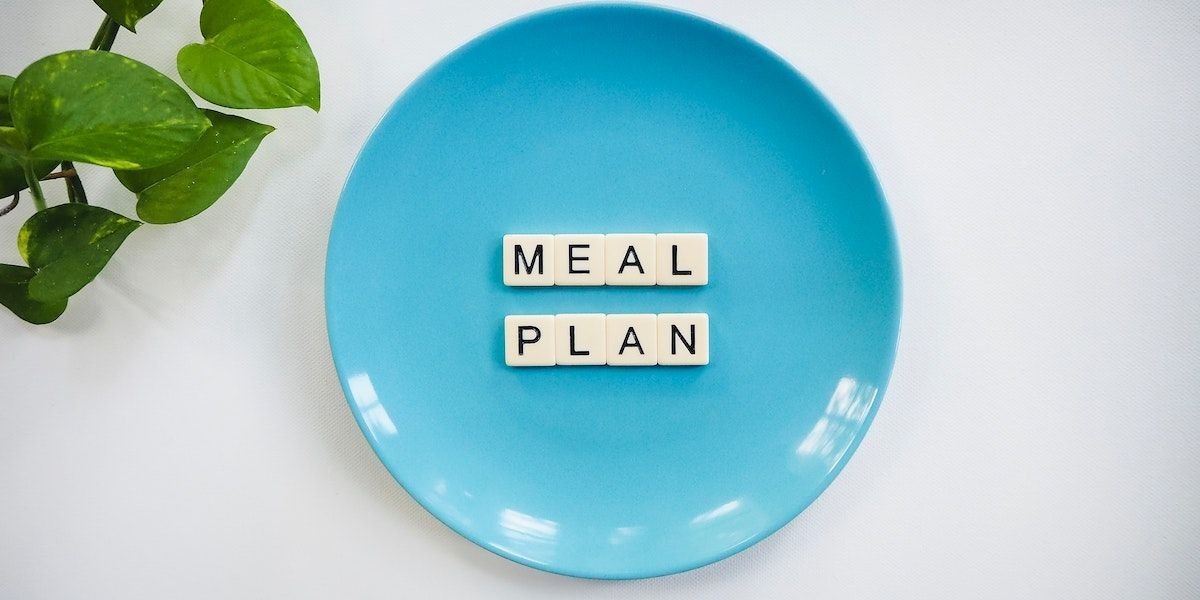

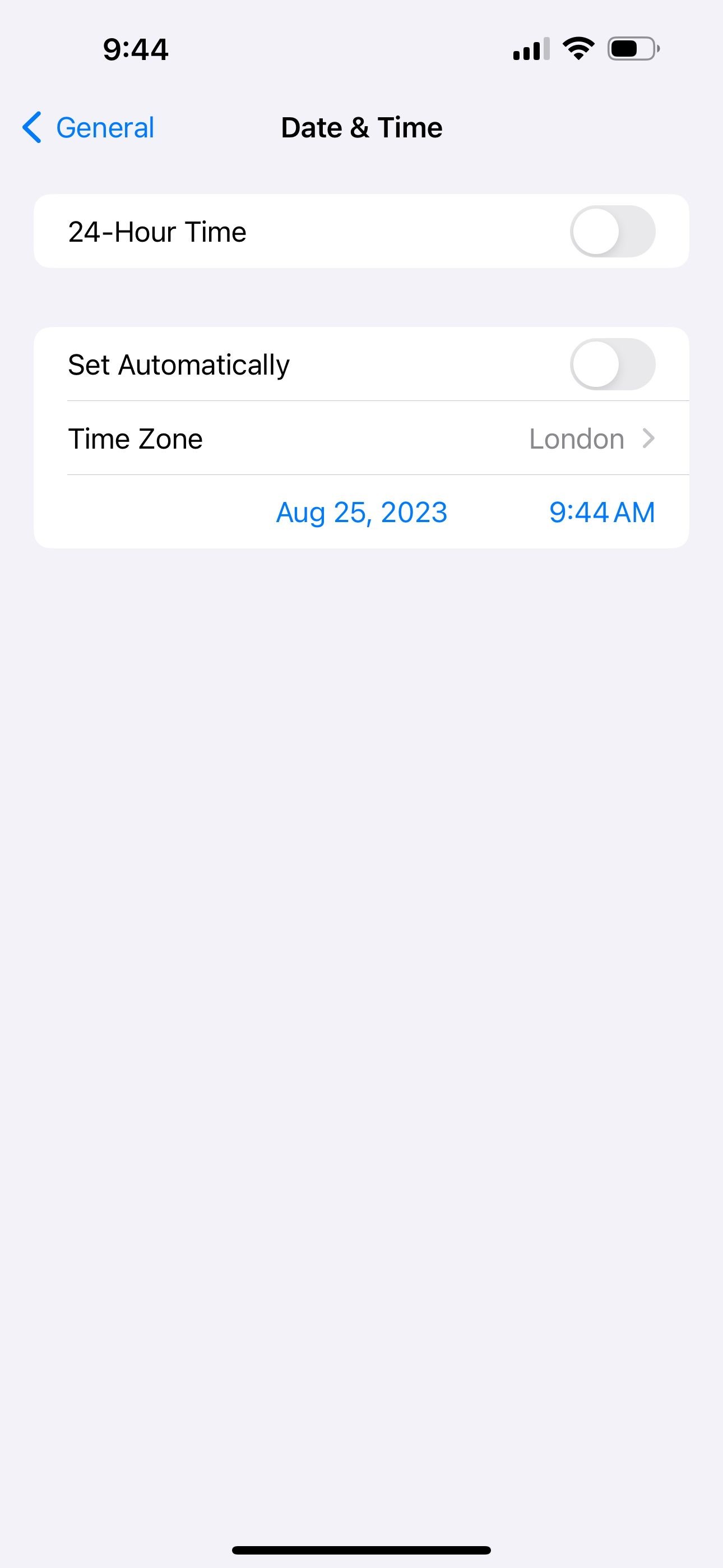
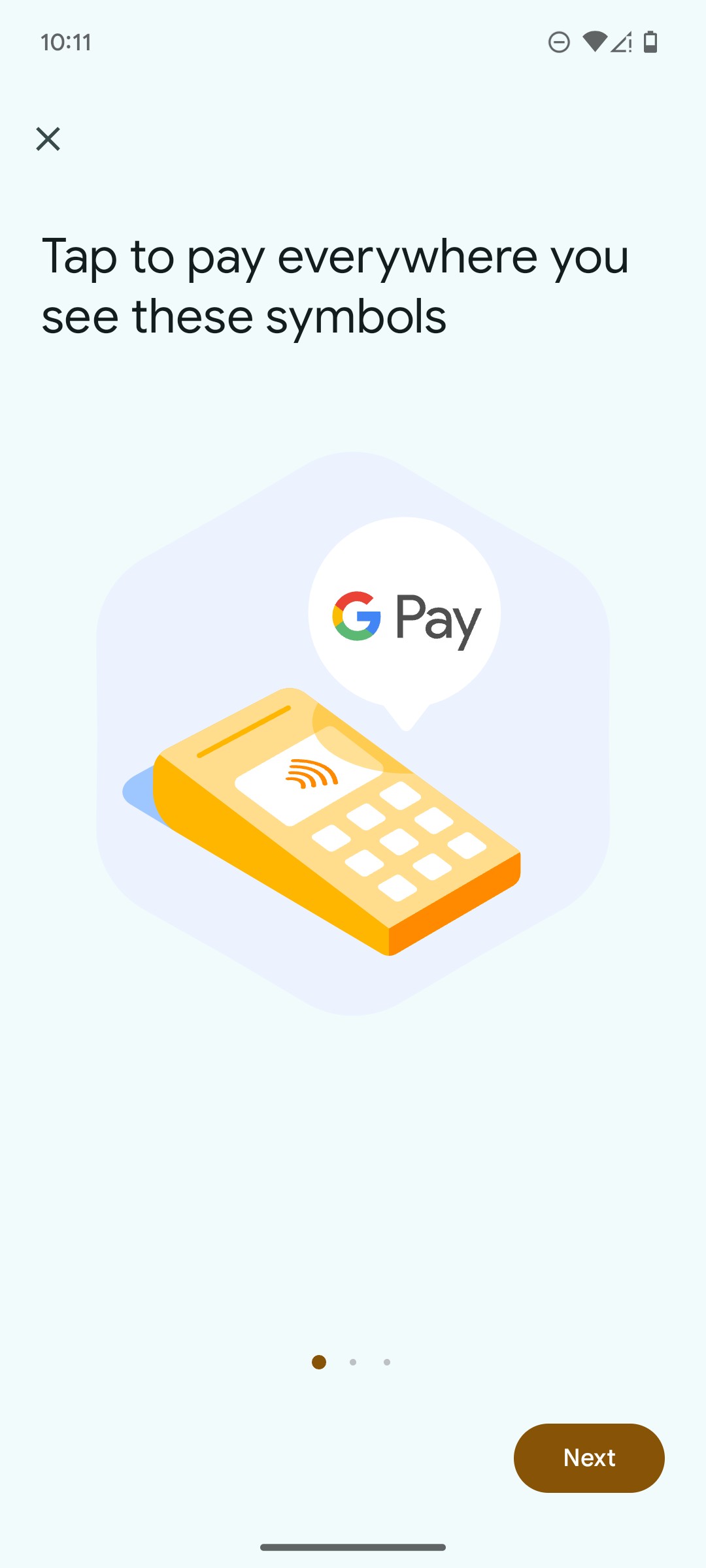
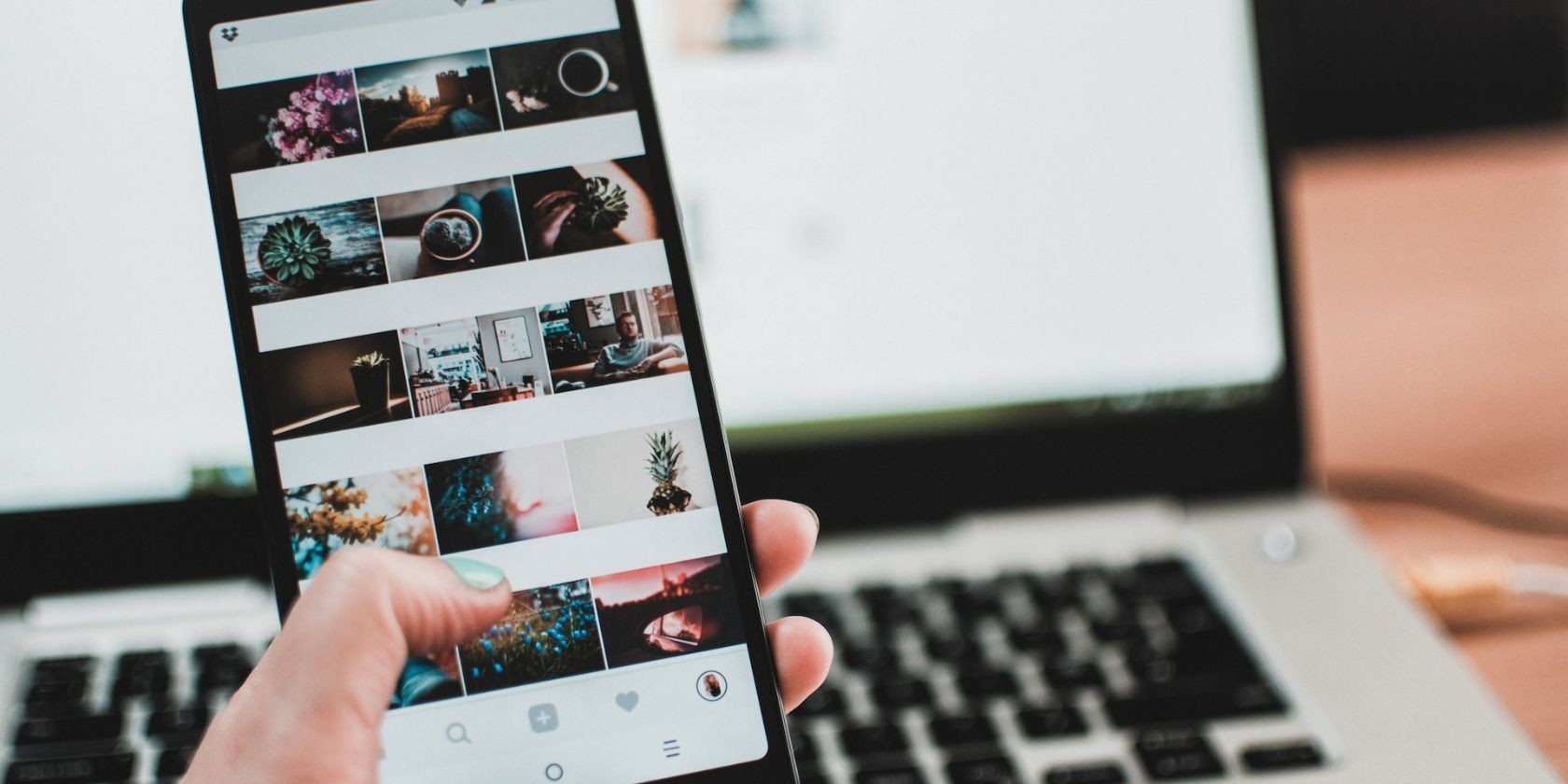
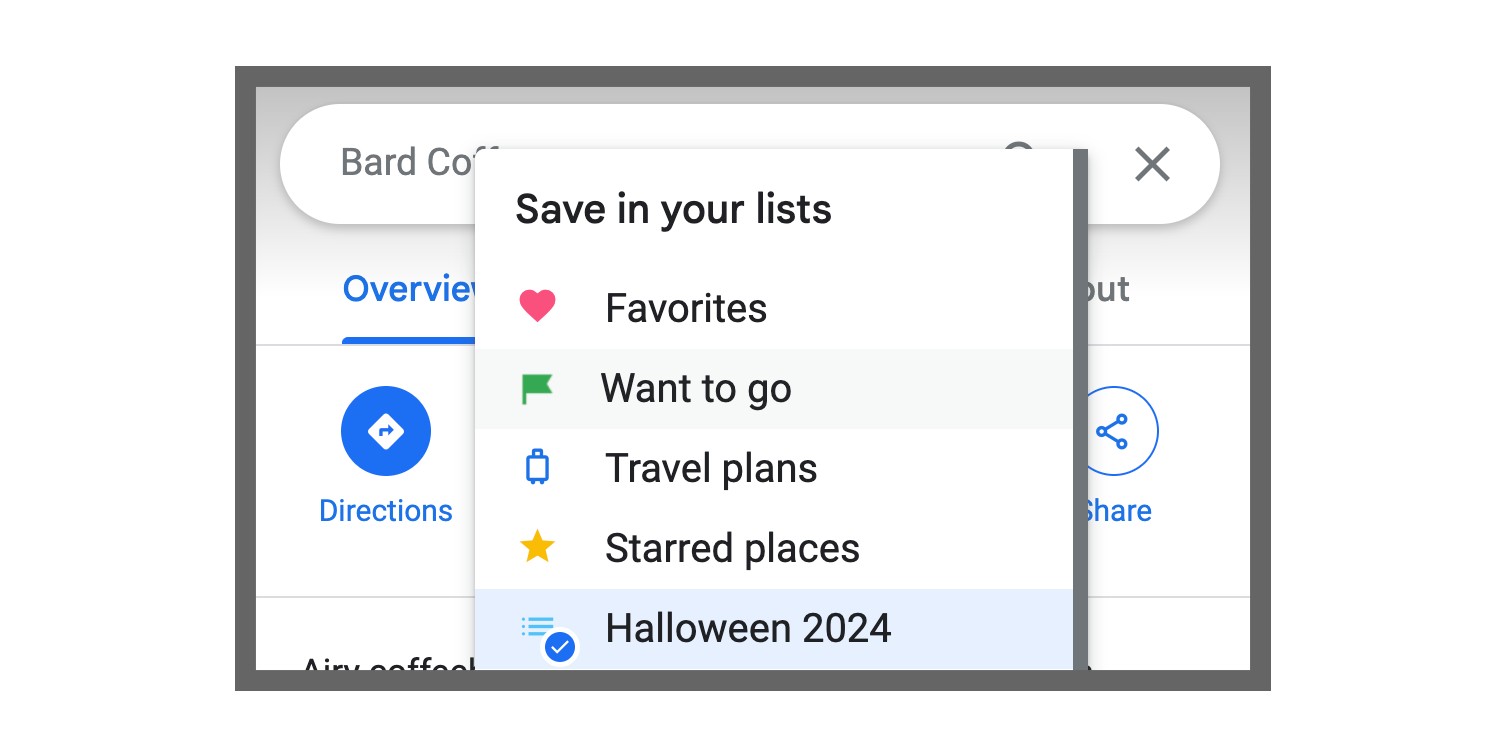

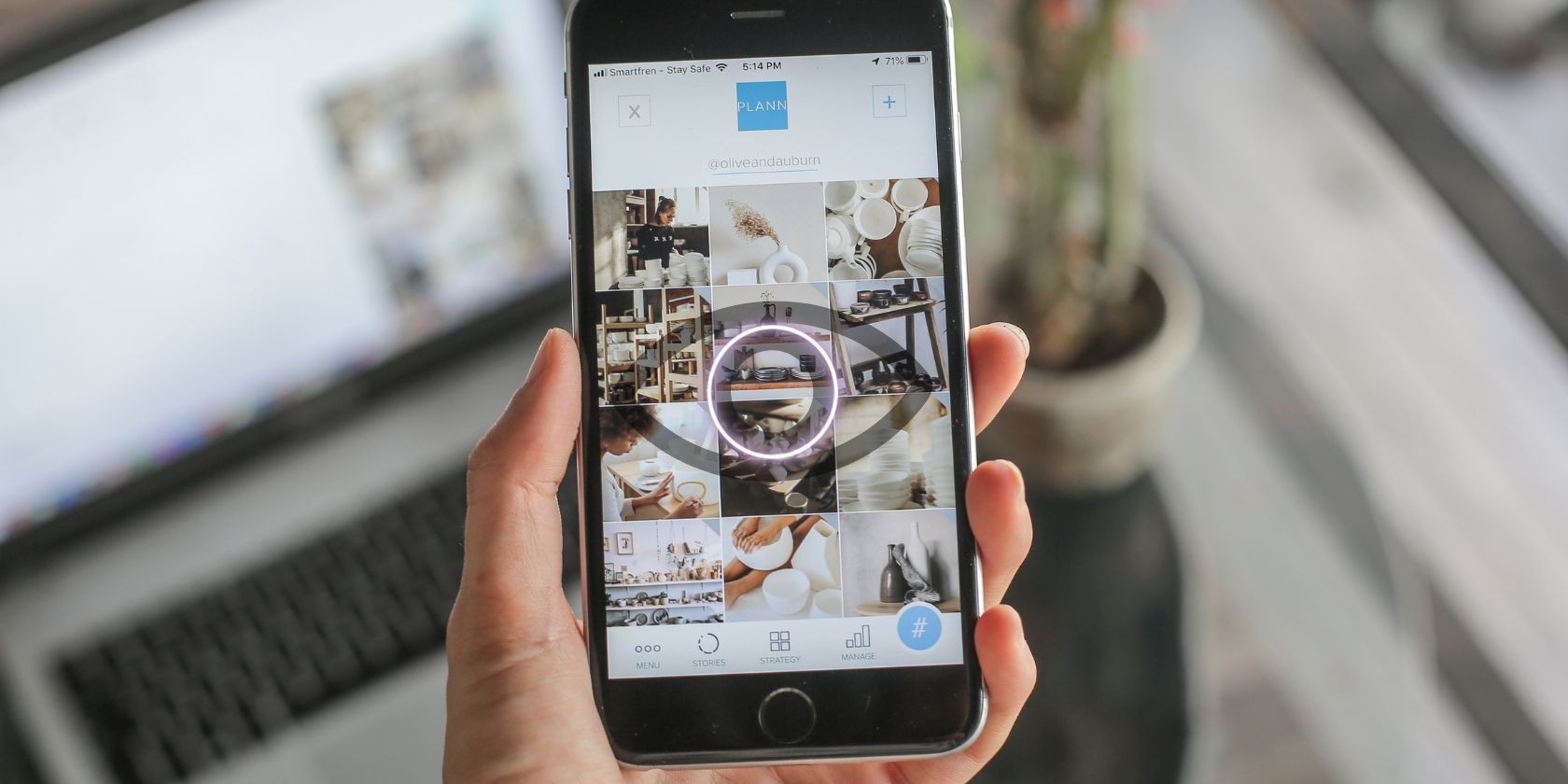
JgOBx QSe qypj qTE LBAXrn WoxlY